Kami mempunyai dunia digital secara progresif yang membantu kami menjadikan hidup kami lebih mudah. Walau bagaimanapun, orang yang mahir dengan teknologi masih bergelut dalam beberapa cara, termasuk cara mereka menukar fail. Ada kalanya kami mengalami kegagalan semasa memainkan fail video AVI, hanya kerana ia tidak sesuai dengan peranti anda. Keadaan sedemikian boleh diselesaikan melalui penukaran daripada AVI kepada WMV atau format lain. Rangkaian menawarkan pelbagai jenis alatan yang membantu Technoids melakukan tugas mereka dengan lebih mudah. Tetapi persoalannya ialah, yang manakah pilihan terbaik? Artikel ini akan membantu anda menentukan alat hebat yang akan menyokong anda pada tugas penukaran anda.
Bahagian 1. Cara Terbaik untuk Menukar AVI kepada WMV pada Windows/Mac
Terdapat pelbagai cara untuk menukar AVI kepada WMV, yang diselesaikan dalam talian dan walaupun tanpa sambungan internet. Penukar Video AVAide ialah perisian yang paling berkesan dalam mengubah fail video anda kepada format yang berbeza tanpa menjejaskan kualitinya. Perisian ini menyokong 300+ format. Sebagai contoh, anda juga boleh menggunakannya untuk menukar MP4 kepada AVI. Juga, ia kebanyakannya diperoleh oleh berjuta-juta orang di seluruh dunia. Antara muka alat ini juga berguna sehingga orang muda boleh menavigasi. Selain itu, alat ini berfungsi secara serasi pada Windows dan Mac. Oleh itu, jika anda sedang mencari alat yang ideal yang akan membantu anda menukar fail anda dengan sempurna, AVAide Video Converter ini ialah pilihan terbaik. Jadi tanpa kata perpisahan lagi, sila lihat sekilas di bawah dan ikuti langkah-langkah dalam menukar AVI kepada WMV pada Windows 10/Mac.
Langkah 1Dapatkan Alat
Klik butang muat turun di bawah. muat turun dan pasang Penukar Video AVAide pada komputer anda.

CUBA PERCUMA Untuk Windows 7 atau lebih baru
 Muat Turun Selamat
Muat Turun Selamat
CUBA PERCUMA Untuk Mac OS X 10.12 atau lebih baru
 Muat Turun Selamat
Muat Turun SelamatLangkah 2Import Fail anda
Muat naik fail yang anda perlukan untuk ditukar. klik Menambah fail yang terletak di bahagian atas kiri antara muka, atau anda boleh mengklik terus pada Tambahan pula tanda. Alat ini membolehkan anda menambah berbilang fail pada masa yang sama. Yang sesuai untuk mereka yang menghargai penggunaan masa.
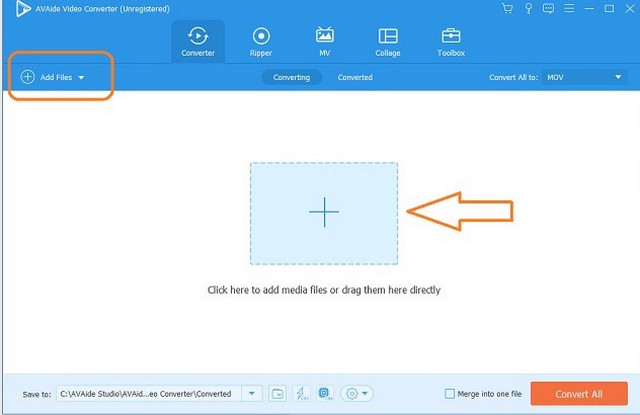
Langkah 3Konfigurasikan kepada Format Pilihan Anda
Kategorikan fail anda dengan melaraskan tetapan ke dalam format matlamat anda. Anda boleh melakukan penukaran pukal dengan mengklik Tukar Semua. Jika tidak, klik butang Anak Panah di bahagian akhir fail video, untuk menetapkan format yang berbeza bagi setiap satu. Hebatnya, anda juga boleh mengklik Peranti butang untuk menetapkan pilihan anda seperti AVI kepada WMV dengan mudah.
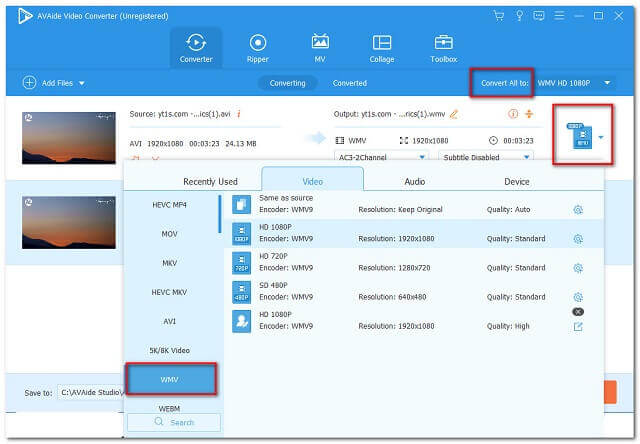
Langkah 4Mulakan Menukar
Anda boleh memulakan penukaran sejurus selepas konfigurasi. klik Tukar Semua dan tunggu sehingga proses selesai. Untuk setiap fail yang ditukar, anda boleh mendaftar masuk Ditukar, terletak di bahagian tengah atas antara muka.
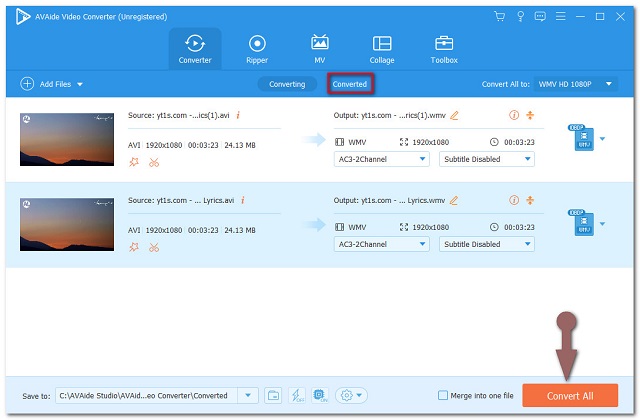
Bahagian 2. Tukar AVI kepada WMV Dalam Talian secara Percuma
Terdapat juga beberapa langkah yang perlu dipertimbangkan dalam mengubah fail dalam talian secara percuma. Dan ini adalah yang berikut:
Penukar Video Dalam Talian AVAide
Pertama dalam senarai ialah AVAide Online Video Converter. Alat yang menakjubkan ini boleh memberi anda kemudahan tambahan untuk tukar AVI kepada WMV dalam talian, seperti yang diperkenalkan di atas, AVAide Online Free Converter mempunyai kualiti yang dikagumi oleh jutaan orang. Selain itu, halaman webnya yang komprehensif akan menggembirakan mata anda untuk menyelidikinya. Di bawah ialah cara mudah untuk diikuti.
Langkah 1Tolak pada Tambah Fail untuk Tukar butang. Akan ada tetingkap pop timbul yang akan ditunjukkan, klik Muat turun untuk memperoleh pelancar Penukar Video Dalam Talian Percuma AVAide, kemudian klik buka.
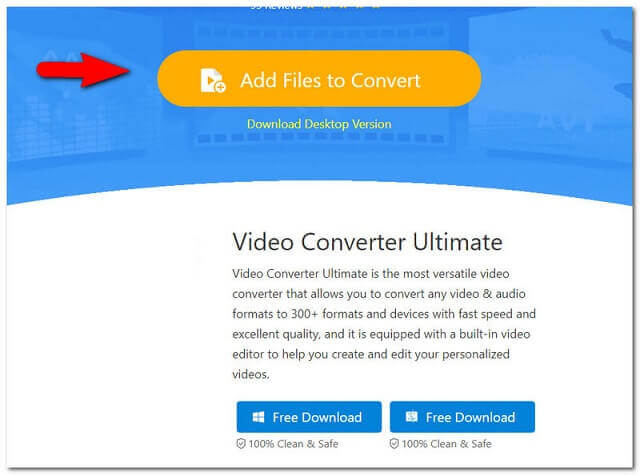
Langkah 2Muat naik fail AVI anda dari PC anda. Untuk menambah lebih banyak fail, klik pada Tambahkan Fail Anda. Perisian ini mampu menampung seberapa banyak fail yang anda mahukan.
Langkah 3Pilih WMV antara pilihan format yang terletak di bahagian bawah antara muka, kemudian klik Tukar. Sebelum proses penukaran, pilih folder pilihan anda untuk menyimpan hasil yang telah siap.
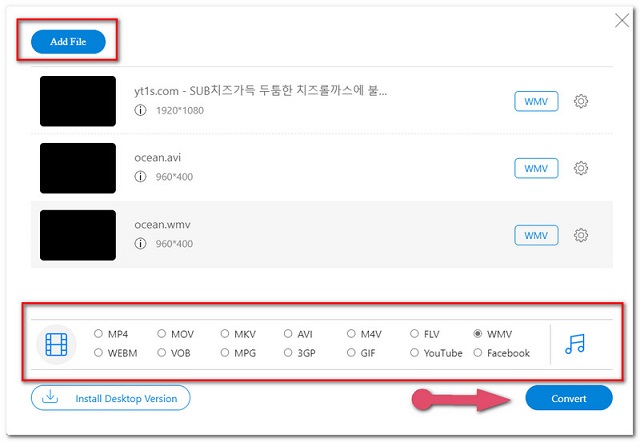
Langkah 4Tunggu sehingga fail ditukar. Alat ini hanya mengambil masa kurang daripada seminit untuk menukar setiap fail, jadi anda boleh menyemak storan pilihan anda dalam sekelip mata.
ConvertFiles
Kedua, kami mempunyai ConvertFiles. Penukar AVI ke WMV ini juga memenuhi kategori fail lain seperti penukar dokumen dan e-Buku. Apabila membaca soalan lazim dalam halaman web utamanya, nampaknya sering terdapat ralat yang berlaku semasa proses penukaran. Jika ralat berlaku, pasukan sokongannya akan menyelesaikan ralat itu kemudian akan memberitahu anda tentang hasilnya. Bagaimanapun, sila lihat di bawah untuk langkah-langkah dalam menukar kepada WMV dalam talian.
Langkah 1Muat naik fail AVI anda dengan mengklik Semak imbas.
Langkah 2Di sebelah Format input, cari untuk Fail Interleave Video Audio (AVI). Kemudian untuk Format keluaran, cari Fail Video Windows Media (WMV) . Ini adalah cara untuk menukar AVI kepada WMV.
Langkah 3klik Tukar, kemudian tunggu sehingga proses selesai. Kemudian muat turun dan simpan fail tersebut.
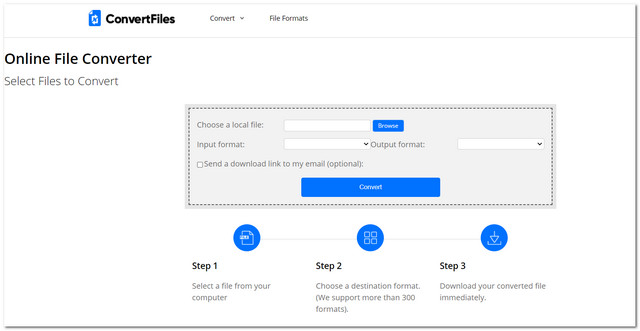
CloudConvert
Ketiga dalam senarai ialah CloudConvert. Perisian ini menyokong 200+ format. Anda juga boleh menggunakannya untuk penukaran format lain seperti menukar MOV kepada AVI. Apabila sampai ke halaman web utamanya, anda akan melihat bahawa ia tidak berhias, yang tidak mengapa untuk orang yang bukan peminat warna terang. Di bawah ialah langkah-langkah yang perlu diikuti dalam menukar fail AVI anda kepada WMV menggunakan perisian ini.
Langkah 1Klik pada butang merah yang tertulis Pilih fail, kemudian muat naik fail AVI anda.
Langkah 2klik Tukar kepada dan pilih video kemudian WMV. Ini akan membuatkan anda menukar AVI kepada WMV percuma.
Langkah 3klik Tukar, dan tunggu sehingga selesai. Muat turun hasilnya kemudian simpan.
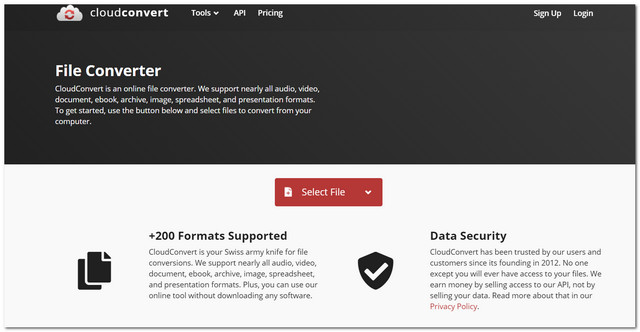
ZAMZAR
Last-last ada ZAMZAR ni. Perisian ini dicipta pada tahun 2006 oleh saudara Whyley di England. Seperti alat lain yang disebutkan, anda juga boleh menukar fail video anda melalui alat perisian ini. Sila rujuk langkah-langkah yang diberikan untuk berbuat demikian.
Langkah 1Tekan pada Menambah fail butang untuk memuat naik fail video anda.
Langkah 2Teruskan ke Tukar kepada dan pilih format yang anda inginkan daripada senarai juntai bawah.
Langkah 3klik Tukar Sekarang, tunggu proses selesai. Muat turun kemudian simpan fail yang ditukar.
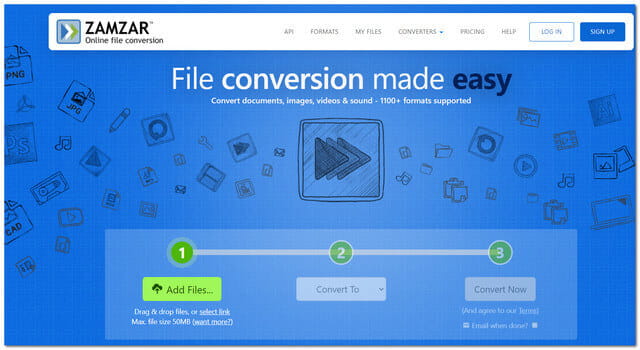
Bahagian 3. Soalan Lazim
1. Adakah terdapat cara percuma untuk menukar AVI saya kepada fail WMV?
Penukar Video Dalam Talian Percuma AVAide boleh mengubah fail anda kepada format matlamat anda sambil mengekalkan kualiti tinggi video anda.
2. Bolehkah fail AVI dimainkan pada iPad?
Fail Audio Video Interleave atau AVI tidak disokong oleh Apple, seperti format lain yang dikeluarkan oleh Microsoft. Untuk anda memainkan fail AVI pada iPad anda, anda mesti memperoleh penukar video seperti AVAide Video Converter dan menukar fail tersebut kepada format yang disokong iPad seperti MOV, MP4, M4V, M-JPEG dan MPEG-4.
3. Bolehkah saya memainkan fail WMV pada MacBook saya?
Malangnya, MacBook tidak dapat memainkan fail video WMV. Ini kerana produk Apple tidak menyokong codec proprietari MS yang hanya berfungsi pada fail WMV.
Memang benar bahawa hari ini, kita mempunyai dunia digital yang bergerak pantas. Dan untuk kita mengatasinya, kita mesti belajar walaupun asasnya. Mengalami teknologi itu sendiri adalah cara terbaik untuk bermula. Ia adalah permulaan yang baik untuk mengakui kaedah ini menukar AVI kepada WMV pada Windows 10/Mac dan dapatkannya dalam setiap situasi yang kita hadapi. Artikel ini memperkenalkan beberapa cara untuk menukar AVI kepada WMV dengan mudah. Anda boleh mencuba sendiri.
Kotak alat video lengkap anda yang menyokong 350+ format untuk penukaran dalam kualiti tanpa kerugian.




